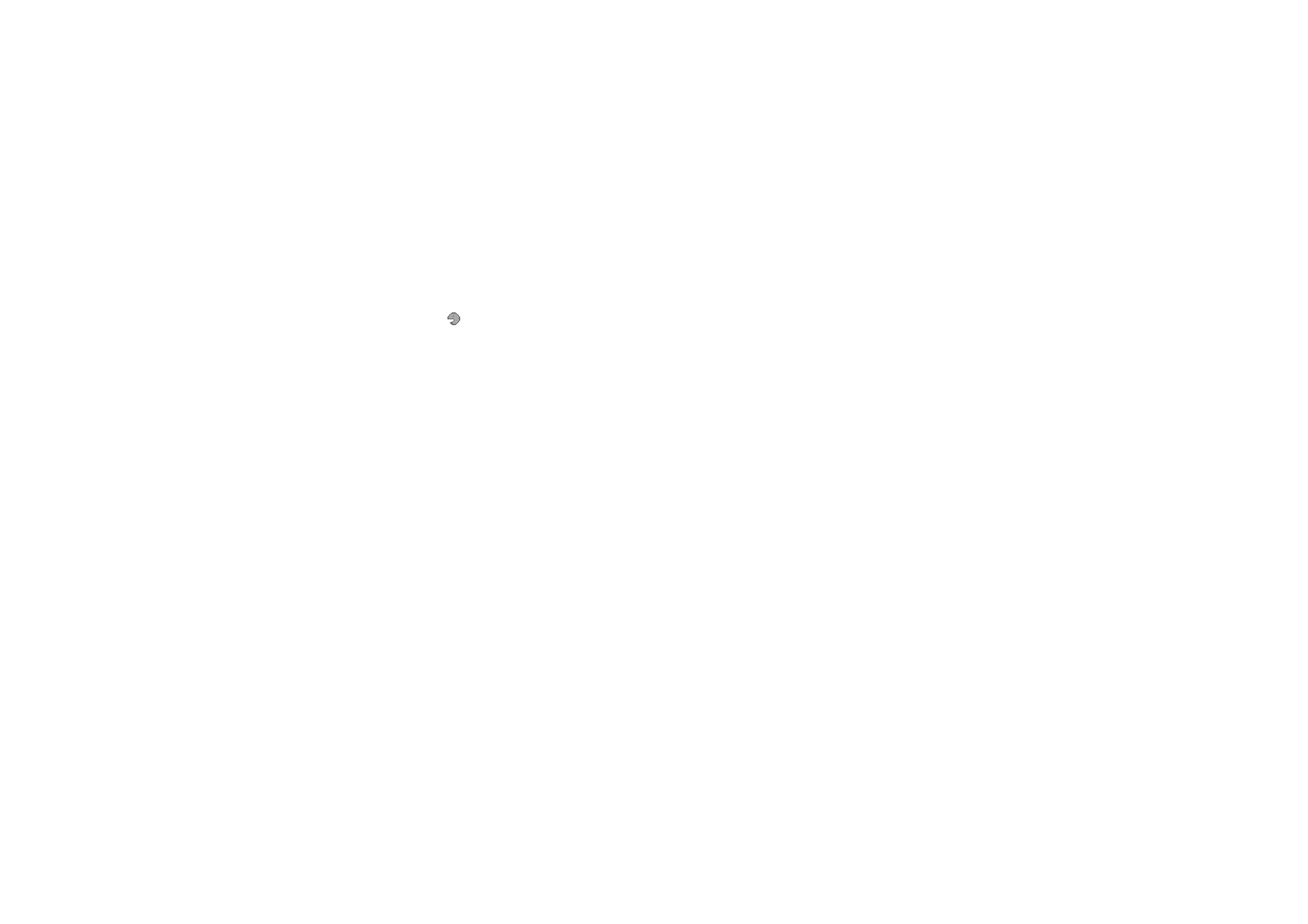
■ Connectivité
Vous pouvez connecter le téléphone à un appareil compatible via la technologie sans fil Bluetooth ou un câble
de données USB. Vous pouvez également définir les paramètres des connexions EGPRS distantes.
Technologie sans fil Bluetooth
Cet appareil est conforme à la spécification de la technologie Bluetooth 2.0 + EDR qui prend en charge les modes suivants :
accès générique, échange d'objet générique, mains libres, kit oreillette, OPP (Object Push Profile), transfert de fichiers, accès
réseau à distance, accès SIM et port série. Pour assurer l'interopérabilité avec d'autres appareils prenant en charge la
technologie Bluetooth, utilisez les accessoires agréés par Nokia pour ce modèle. N'hésitez pas à consulter les constructeurs
des autres appareils pour déterminer leur compatibilité avec cet appareil.
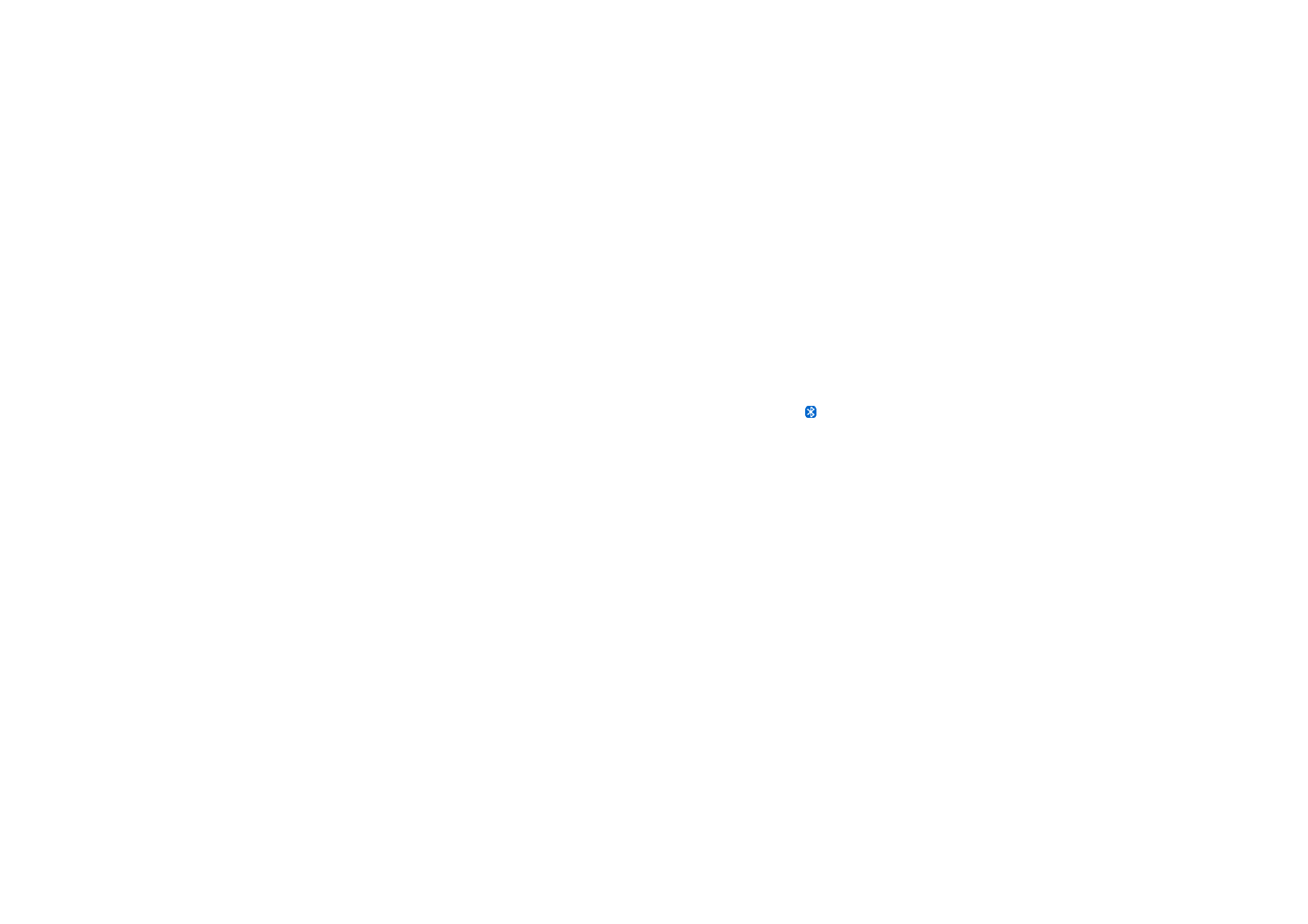
72
Copyright
© 2006 Nokia. All rights reserved.
Des restrictions peuvent exister quant à l'utilisation de la technologie Bluetooth dans certains endroits. Renseignez-vous
auprès des autorités locales ou de votre prestataire de services.
Les fonctions qui font appel à la technologie Bluetooth ou qui permettent à ces fonctions de s'exécuter en arrière-plan
pendant l'utilisation d'autres fonctions, augmentent l'utilisation de la batterie et réduisent la durée de vie de cette dernière.
Grâce à la technologie sans fil Bluetooth, vous pouvez établir une connexion entre votre téléphone et un
appareil Bluetooth compatible situé dans un rayon de 10 mètres. Étant donné que les appareils Bluetooth
communiquent par ondes radio, votre téléphone et les autres appareils n'ont pas besoin d'être en vue directe ;
la connexion risque toutefois d'être exposée à des interférences dues à des obstacles (murs, autres appareils
électroniques...).
Configurer une connexion Bluetooth
Sélectionnez
Menu
>
Paramètres
>
Connectivité
>
Bluetooth
et l'une des options suivantes :
Bluetooth
>
Activé
ou
Désactivé
: pour activer ou désactiver la fonction Bluetooth.
indique que la
connexion Bluetooth est activée.
Chercher accessoires aud.
: pour rechercher des appareils audio Bluetooth compatibles. Sélectionnez
l'équipement à connecter au téléphone.
Equipements reliés
: pour rechercher les appareils Bluetooth se trouvant à proximité. Sélectionnez
Nouvelle
pour afficher la liste des appareils Bluetooth se trouvant à proximité. Faites défiler jusqu'à l'appareil voulu et
sélectionnez
Relier
. Entrez le code d'authentification Bluetooth agréé de l'appareil (16 caractères maximum)
pour associer (lier) celui-ci à votre téléphone. Ce code ne vous est demandé que pour la première connexion à
cet appareil. Une fois le téléphone connecté à l'appareil, vous pouvez commencer à transférer des données.
Connexion sans fil Bluetooth
Sélectionnez
Menu
>
Paramètres
>
Connectivité
>
Bluetooth
. Pour vérifier quelle connexion Bluetooth est
active, sélectionnez
Equipements actifs
. Pour afficher la liste des appareils Bluetooth actuellement liés à votre
téléphone, sélectionnez
Equipements reliés
.
Sélectionnez
Options
pour accéder aux options disponibles selon l'état de l'appareil et de la connexion
Bluetooth.
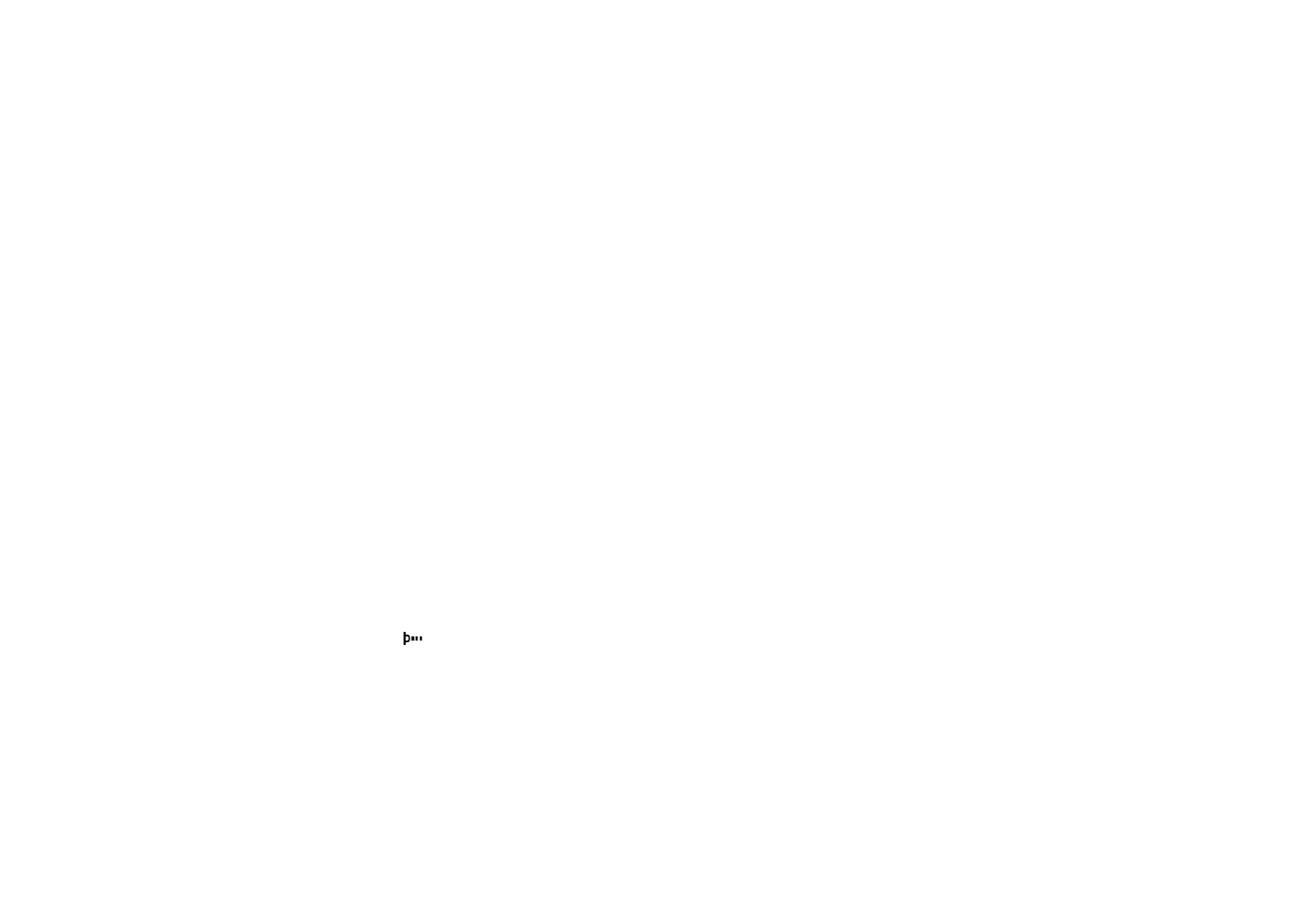
73
Copyright
© 2006 Nokia. All rights reserved.
Paramètres Bluetooth
Pour définir les informations relatives à votre téléphone qui sont communiquées aux autres appareils
Bluetooth, sélectionnez
Menu
>
Paramètres
>
Connectivité
>
Bluetooth
>
Paramètres Bluetooth
>
Visibilité
de mon tél.
ou
Nom de mon téléphone
.
Si la sécurité vous préoccupe, désactivez la fonction Bluetooth ou définissez l'option
Visibilité de mon tél.
sur
Masqué
. De
manière générale, n'acceptez que les communications Bluetooth provenant de personnes avec qui vous vous êtes
préalablement entendu.
Infrarouge
Vous pouvez configurer votre téléphone pour l'envoi et la réception de données par son port infrarouge. Pour
que la liaison infrarouge soit possible, l'appareil avec lequel vous souhaitez établir la connexion doit être
compatible IrDA. Par le port infrarouge de votre téléphone, vous pouvez échanger des données avec un autre
téléphone ou appareil compatible (par exemple un ordinateur).
Ne dirigez pas les rayons infrarouges vers les yeux d'une personne et veillez à ce qu'ils ne soient pas en interférence avec
d'autres appareils émettant des rayons infrarouges. Les appareils infrarouges sont des produits laser de Classe 1.
Lors de l'envoi ou de la réception de données par infrarouge, assurez-vous que les ports infrarouges des
appareils d'émission et de réception sont dirigés l'un vers l'autre et qu'aucun obstacle ne les sépare.
Pour activer le port infrarouge du téléphone, sélectionnez
Menu
>
Paramètres
>
Connectivité
>
Infrarouge
.
Pour désactiver la connexion infrarouge, sélectionnez
Menu
>
Paramètres
>
Connectivité
>
Infrarouge
.
Lorsque le téléphone affiche
Désactiver infrarouge?
, sélectionnez
Oui
.
Si le transfert de données ne démarre pas dans les deux minutes qui suivent l'activation du port infrarouge, la
connexion est interrompue et doit être réactivée.
Témoin de connexion infrarouge
Lorsque
est affiché en permanence, la connexion infrarouge est activée et votre téléphone est prêt à
envoyer ou à recevoir des données par son port IR.
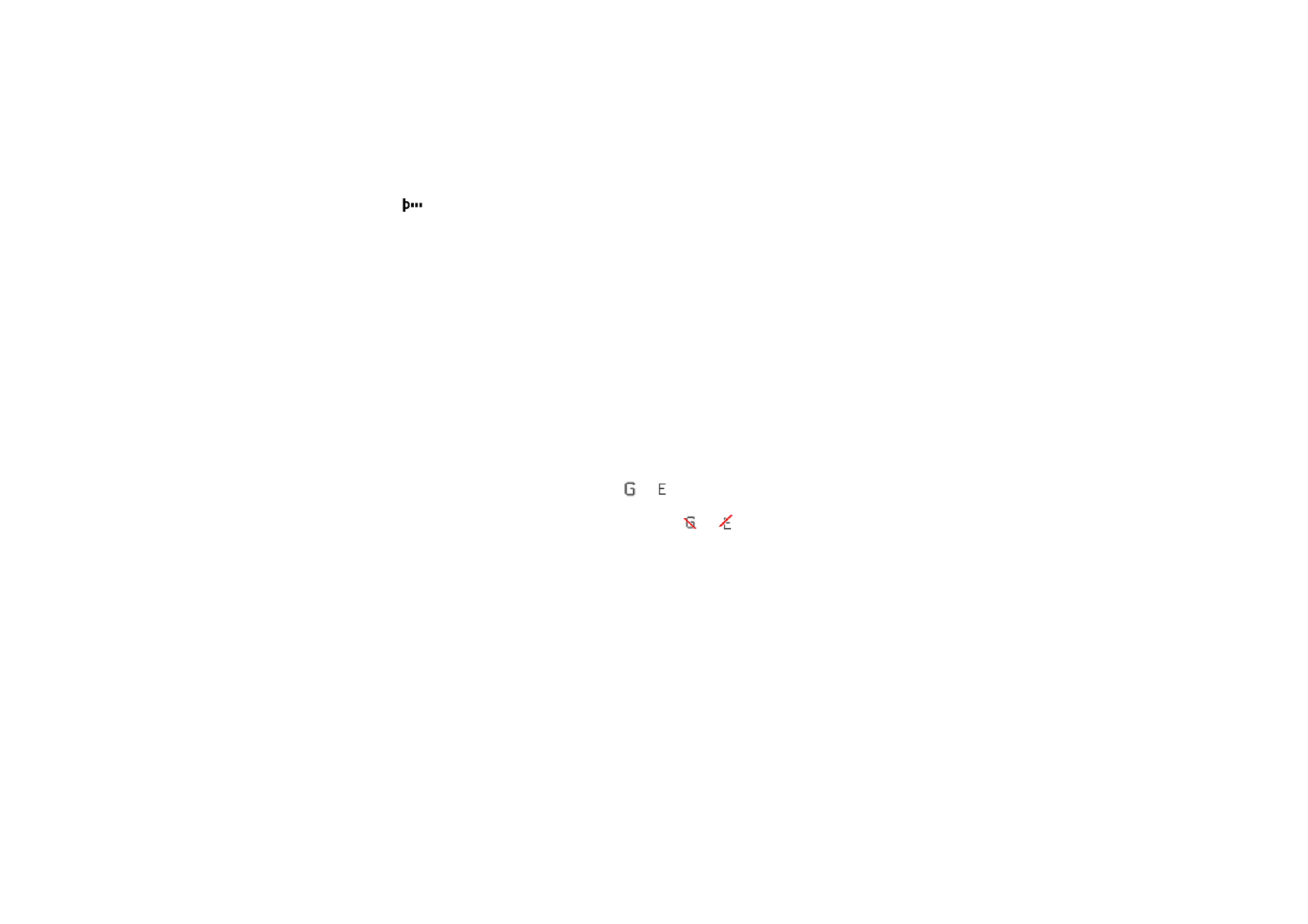
74
Copyright
© 2006 Nokia. All rights reserved.
Lorsque
clignote, votre téléphone essaie d'établir la connexion avec l'autre appareil ou bien la connexion a
été interrompue.
Données par paquets (GPRS)
Le GPRS (General Packet Radio Service) est un service réseau permettant l'utilisation des téléphones mobiles
pour émettre et recevoir des données via un réseau IP (Internet Protocol). Il permet un accès sans fil à des
réseaux de données tels qu'Internet.
La messagerie MMS, la transmission vidéo en continu, les sessions de navigation, la messagerie électronique, la
fonction Push-To-Talk, la SynchML à distance, le téléchargement d'applications Java et les connexions PC
distantes peuvent utiliser les données par paquets.
Pour définir l'utilisation du service, sélectionnez
Menu
>
Paramètres
>
Connectivité
>
Données paquets
>
Connex. données paquets
et l'une des options suivantes :
Si nécessaire
: pour établir la connexion GPRS lorsqu'une application l'exige. La connexion s'interrompra
lorsque l'application sera fermée.
Permanente
: pour configurer le téléphone de manière à ce qu'il se connecte automatiquement à un réseau de
données par paquets lors de sa mise sous tension.
ou indique que le service GPRS ou EGPRS est
disponible. Si vous recevez un appel téléphonique ou un message texte ou si vous émettez un appel
téléphonique durant une connexion de données par paquets,
ou
indique que la connexion GPRS ou
EGPRS est interrompue (mise en garde).
Paramètres du modem
Vous pouvez connecter le téléphone à un PC compatible via la technologie sans fil Bluetooth ou un câble de
données USB et utiliser ensuite le téléphone comme modem pour activer la connectivité EGPRS à partir du PC.
Pour définir les paramètres de connexion EGPRS à partir du PC, sélectionnez
Menu
>
Paramètres
>
Connectivité
>
Données paquets
>
Param. données paquets
>
Point d'accès actif
et choisissez le point d'accès
que vous souhaitez utiliser. Sélectionnez
Modifier pt d'accès actif
>
Nom du point d'accès
, saisissez un nouveau
nom pour modifier les paramètres du point d'accès, et sélectionnez
OK
. Sélectionnez
Pt d'accès donn. paquets
,
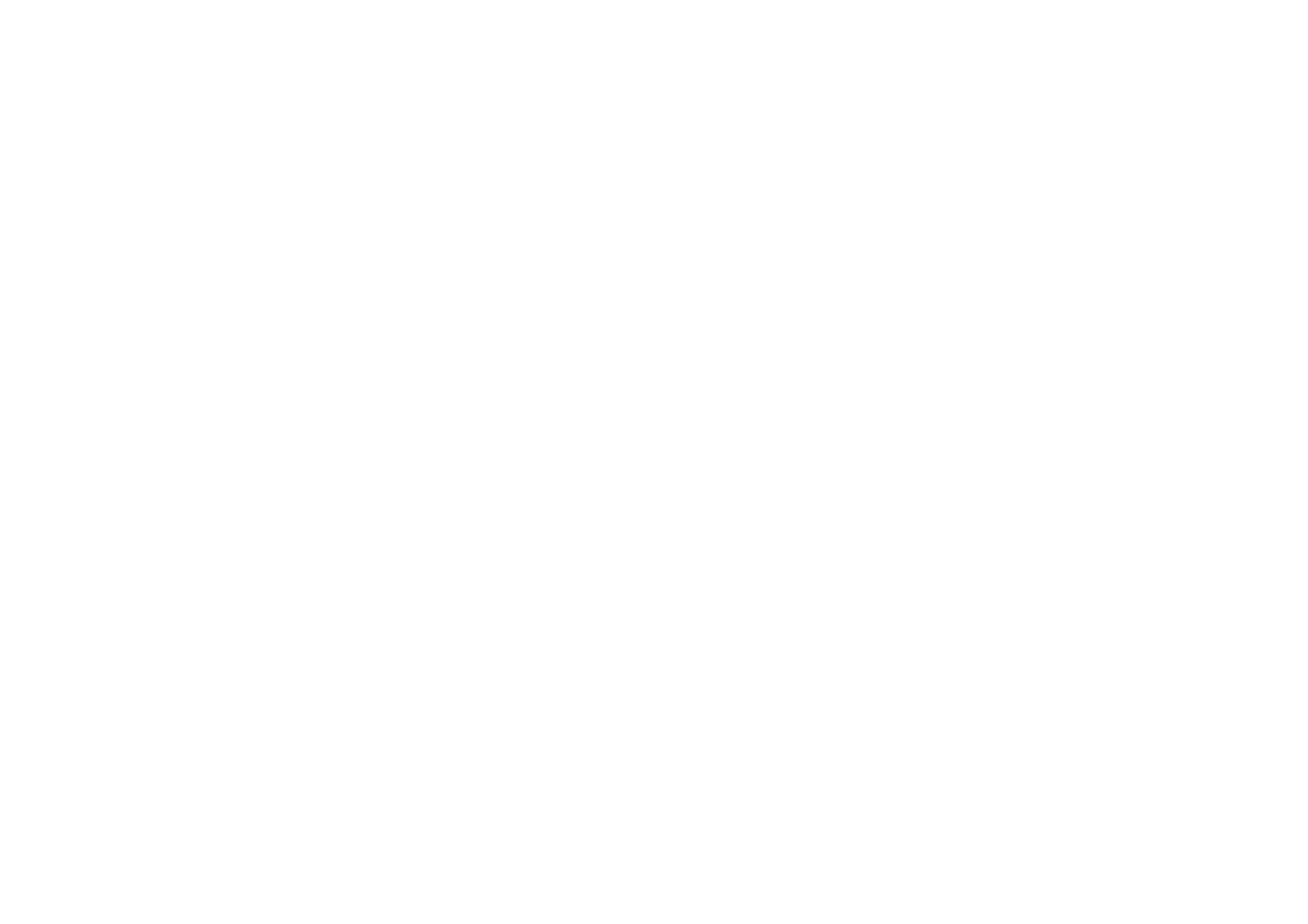
75
Copyright
© 2006 Nokia. All rights reserved.
saisissez le nom du point d'accès (APN) qui servira à établir une connexion avec un réseau EGPRS, et
sélectionnez
OK
.
Vous pouvez également définir les paramètres d'appel du serveur EGPRS (APN) sur votre PC en utilisant le
logiciel Nokia Modem Options. Voir
Nokia PC Suite
p.
122
. Si vous avez défini les paramètres sur le PC et sur le
téléphone, ce sont les paramètres du PC qui seront utilisés.
Transfert de données
Synchronisez votre agenda, vos données de contacts et vos notes entre votre téléphone et un autre appareil
compatible (par exemple, un téléphone mobile), un PC compatible ou un serveur Internet distant (service
réseau).
Votre téléphone permet le transfert de données avec un PC compatible ou un autre appareil compatible même
si vous l'utilisez sans carte SIM. Notez que lorsque vous utilisez le téléphone sans carte SIM, certaines
fonctions apparaissent en grisé dans les menus et ne peuvent pas être utilisées. La synchronisation avec un
serveur Internet distant est impossible sans carte SIM.
Liste des contacts de transfert
Pour copier ou synchroniser des données de votre téléphone, vous devez avoir entré le nom de l'appareil et les
paramètres nécessaires dans la liste des contacts de transfert. Si vous recevez des données d'un autre appareil
(par exemple, d'un téléphone mobile compatible), le contact de transfert correspondant est automatiquement
ajouté à la liste, à l'aide des données de contact de l'autre appareil.
Sync par serveur
et
Sync par PC
sont les
éléments qui figurent à l'origine dans la liste.
Pour ajouter un nouveau contact de transfert dans la liste (par exemple, un téléphone mobile), sélectionnez
Menu
>
Paramètres
>
Connectivité
>
Transfert de données
>
Options
>
Ajouter contact de transf.
>
Sync
téléphone
ou
Copie téléphone
et entrez les paramètres nécessaires en fonction du type de transfert.
Pour modifier la copie et synchroniser les paramètres, sélectionnez un contact dans la liste des contacts de
transfert et
Options
>
Modifier
.
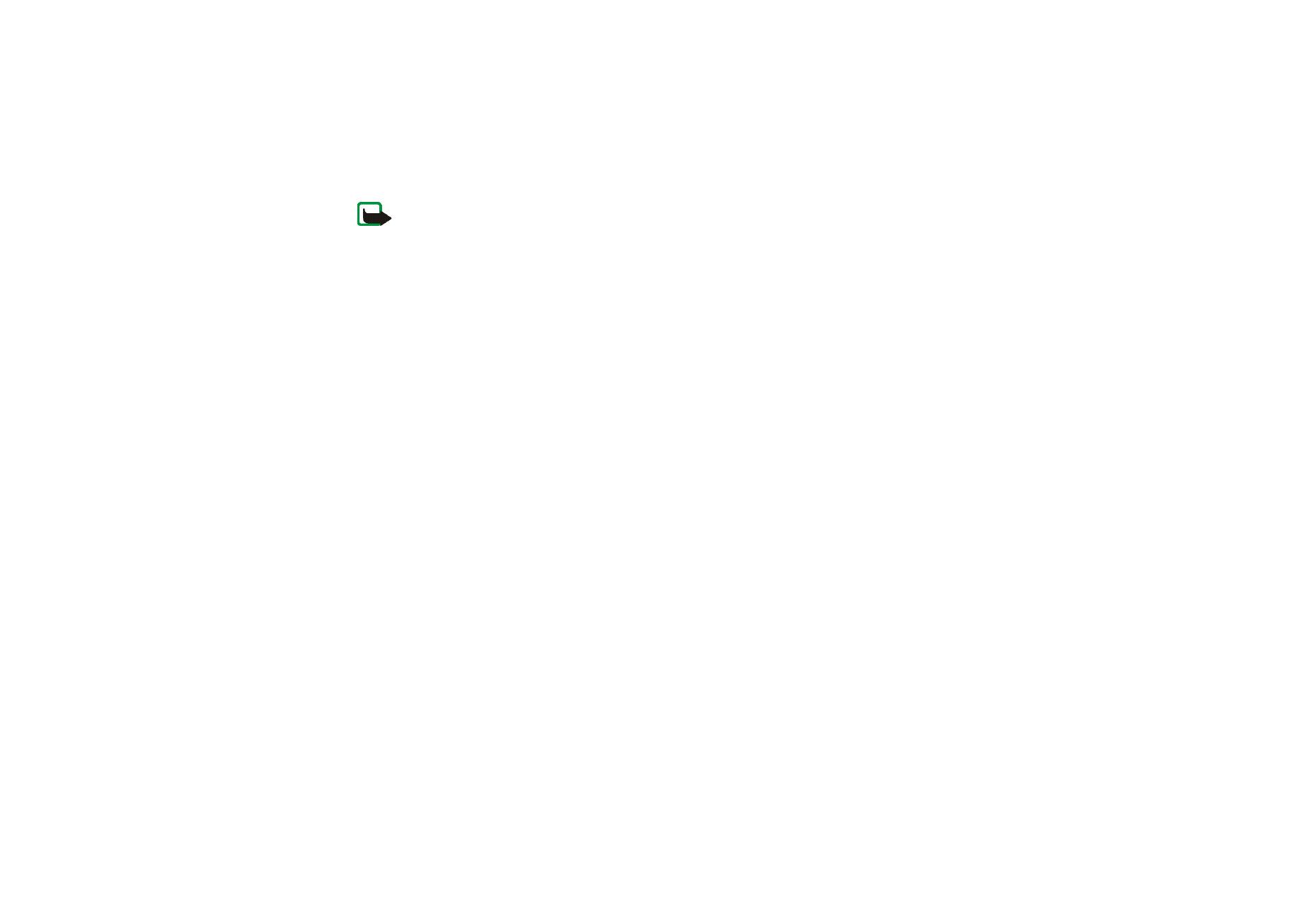
76
Copyright
© 2006 Nokia. All rights reserved.
Remarque : Chaque appareil individuel doit avoir sa propre entrée dans la liste des contacts de
transfert. Il n'est pas possible d'utiliser un contact de transfert pour plusieurs appareils.
Pour supprimer un contact de transfert, sélectionnez-le dans la liste des contacts de transfert et
Options
>
Supprimer
et répondez par l'affirmative au message
Supprimer contact de transfert?
. Vous ne pouvez pas
supprimer
Sync par serveur
ou
Sync par PC
.
Transfert de données avec un appareil compatible
Une connexion sans fil Bluetooth ou par câble est utilisée pour la synchronisation. L'autre appareil est en mode
veille.
Pour démarrer le transfert, sélectionnez
Menu
>
Paramètres
>
Connectivité
>
Transfert de données
et un
contact de transfert autre que
Sync par serveur
ou
Sync par PC
dans la liste. Les données sélectionnées sont
copiées ou synchronisées en fonction des paramètres indiqués. L'autre appareil doit également être activé pour
que la réception des données soit possible.
Synchroniser des données à partir d'un PC compatible
Avant de synchroniser des données d'agenda, des notes et des contacts à partir d'un PC compatible, vous devez
installer le logiciel Nokia PC Suite de votre téléphone sur le PC. Utilisez une connexion sans fil Bluetooth ou un
câble de données USB pour la synchronisation et démarrez
celle-ci à partir du PC.
Synchroniser des données à partir d'un serveur
Pour utiliser un serveur Internet distant, vous devez vous abonner à un service de synchronisation. Pour plus
d'informations et pour obtenir les paramètres requis pour ce service, contactez votre prestataire de services.
Vous pouvez obtenir les paramètres sous la forme d'un message de configuration. Voir
Service d'envoi des
paramètres de configuration
p.
15
et
Configuration
p.
80
.
Si vous avez enregistré des données sur un serveur Internet distant, vous pouvez lancer la synchronisation du
serveur et du téléphone à partir de ce dernier.
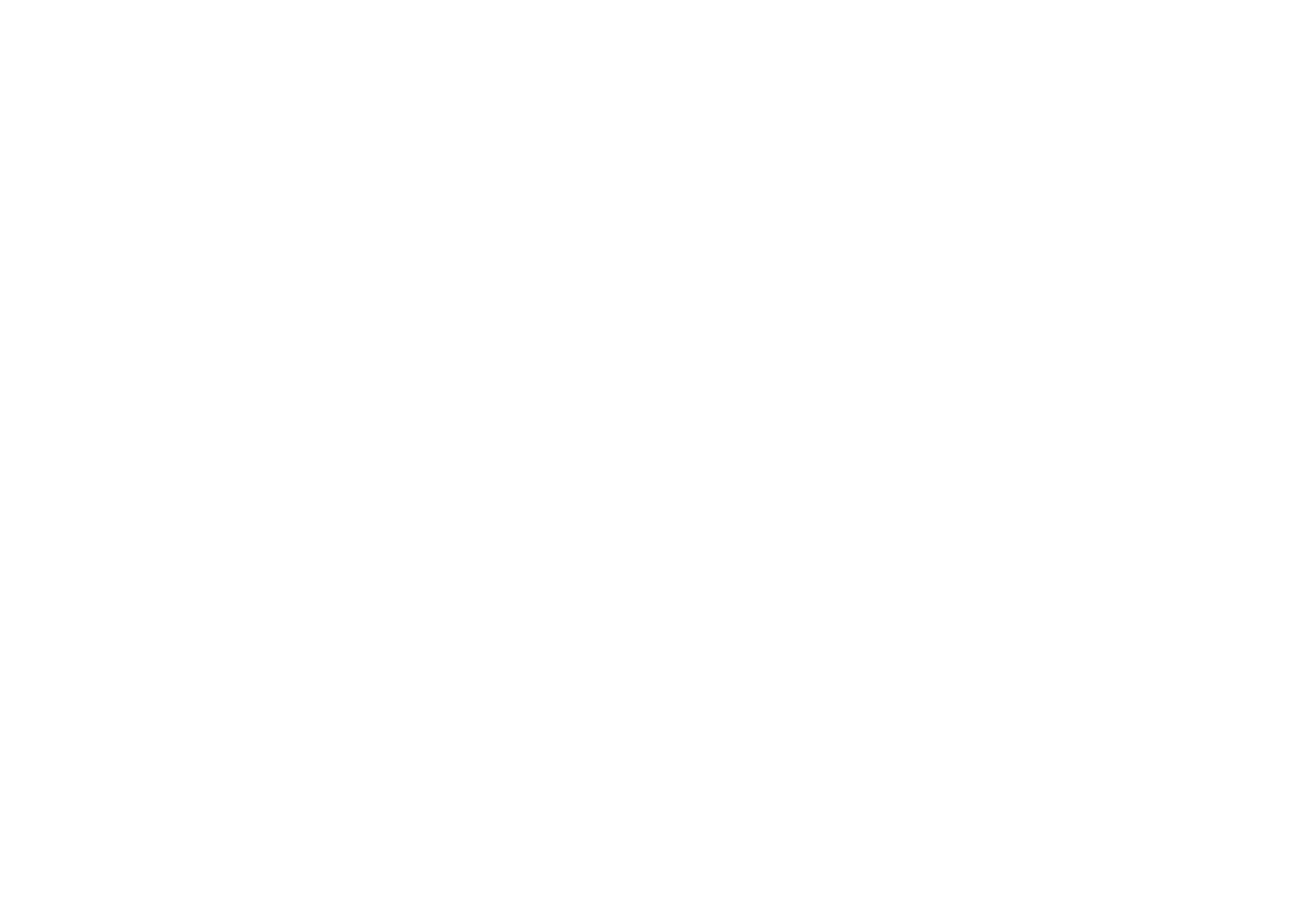
77
Copyright
© 2006 Nokia. All rights reserved.
Sélectionnez
Menu
>
Paramètres
>
Connectivité
>
Transfert de données
>
Sync par serveur
. En fonction des
paramètres, sélectionnez
Initialisation sync
ou
Initialisation de la copie
.
La toute première synchronisation ou une synchronisation interrompue peut durer jusqu'à 30 minutes si la
mémoire des contacts ou de l'agenda est pleine.
Câble de données USB
Vous pouvez utiliser le câble de données USB pour transférer des données entre le téléphone et un PC
compatible ou une imprimante prenant en charge PictBridge. Vous pouvez également utiliser le câble de
données USB avec Nokia PC Suite.
Pour activer le téléphone pour le transfert de données ou l'impression d'images, connectez le câble de données
; lorsque le téléphone affiche
Câble de données USB connecté. Sélectionnez un mode.
, sélectionnez
OK
.
Sélectionnez l'un des modes suivants :
Mode par défaut
: pour utiliser le câble pour PC Suite.
Impression
: pour imprimer des images directement à partir du téléphone en utilisant une imprimante
compatible.
Pour modifier le mode USB, sélectionnez
Menu
>
Paramètres
>
Connectivité
>
Câble de données USB
>
Mode
par défaut
,
Impression
ou
Stockage de données
.